dann schreiben Sie Ihre Bewertung
iCareFone Transfer - Nr.1 Lösung für WhatsApp-Übertragungen
WhatsApp ohne Zurücksetzen übertragen, sichern und wiederherstellen – mit wenigen Klicks
Whatsapp-Chats übertragen
WhatsApp ohne Zurücksetzen übertragen
WhatsApp ermöglicht Ihnen die Nutzung von WhatsApp auf Ihrem Computer während der Arbeit, was als WhatsApp Desktop oder WhatsApp Web APP bezeichnet wird. Sie wird mit der mobilen WhatsApp-App synchronisiert, um Nachrichten vom PC aus zu senden und zu empfangen. Jede Aktion, die auf dem Computer durchgeführt wird, gilt auch für das Telefon und umgekehrt.
Sie wollen also wissen, wie Sie WhatsApp kostenlos für den PC herunterladen können? Wir bieten eine ausführliche Anleitung zum WhatsApp Desktop Download in diesem Blog.
Hier finden Sie alle wichtigen Tipps zum „WhatsApp Web Download für PC“.
Die neueste WhatsApp Windows APP Version: 2.2212.8. MAC Version: 2.2212.9.
Die neueste WhatsApp Windows APP Größe: 143.22 MB. MAC Größe: 123.2 MB
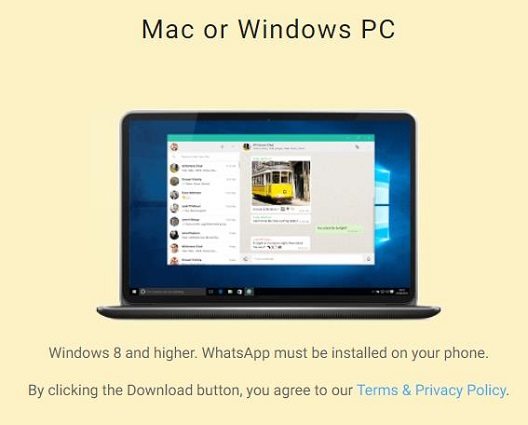
Sie können WhatsApp für Windows 10/11/9/8 herunterladen, indem Sie diese Schritte ausführen.
FÜR WINDOWS
WhatsApp Web HerunterladenFÜR MAC
WhatsApp Web HerunterladenSie können auch die WhatsApp-Web-App im Microsoft Store und Mac App Store herunterladen.
Öffnen Sie dann die Datei in der unteren rechten Ecke.
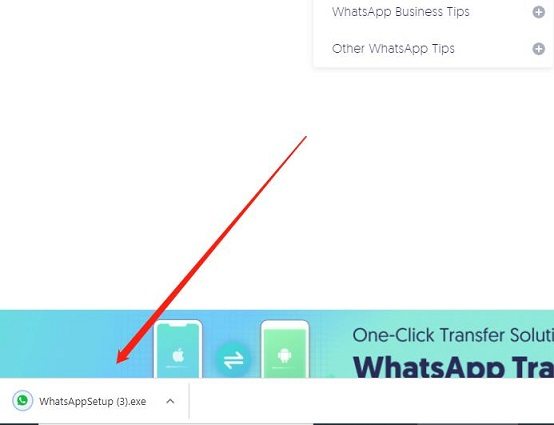
Wählen Sie Ausführen, um das Installationsprogramm zu starten, und wählen Sie dann Akzeptieren und installieren.

Die WhatsApp-Desktop-App ist eine Desktop-Version von WhatsApp. Diese Änderung hat vielen Nutzern geholfen, ihre Arbeit zu erleichtern, indem sie WhatsApp auf ihren Desktops und Laptops verwenden können.
Sie können WhatsApp pc APP herunterladen, um alle Funktionen von WhatsApp auf Ihrem Desktop oder Laptop zu nutzen, die auch auf Ihrem Telefon verfügbar sind. Wenn Sie jedoch Sprach- und Videoanrufe über WhatsApp Desktop tätigen möchten, müssen Sie sicherstellen, dass Ihr Computer eingeschaltet ist:
Nachdem Sie WhatsApp Desktop installiert haben, führen Sie die folgenden Schritte aus, um es einzurichten und zu verwenden:
Sie haben die WhatsApp-Desktop-App heruntergeladen und auf Ihrem Computer installiert. Öffnen Sie nun die Desktop-App, und Sie werden einen QR-Code sehen.

Wählen Sie dann „Verknüpfte Geräte“ und scannen Sie den QR-Code auf Ihrem Computer.

Hinweis: Sie können sich nur bei demselben WhatsApp-Konto auf Ihrem Telefon und auf dem Computer anmelden.
Die Wahrheit ist, dass die Nutzer die WhatsApp-Desktop-Version nicht über die WhatsApp-Web-APK-Datei auf ihr Telefon herunterladen können, aber sie können die WhatsApp-Mobil-App über den App-Store ihres Telefons herunterladen.
Sie können auch Ihr Gerät verwenden, um WhatsApp herunterzuladen, indem Sie auf die Schaltfläche unten tippen:
Plus: Der nächste Abschnitt wird Ihnen helfen, dies besser zu verstehen.
Der grundlegende Unterschied zwischen WhatsApp Web und WhatsApp Desktop App liegt in der Form der Plattform, auf der sie entwickelt wurde.
WhatsApp zu sichern ist eine einfache Aufgabe auf dem iPhone und Android, aber es ist nicht so einfach, die Backup-Datei von Google Drive und iCloud zu bekommen. So für einen besseren Schutz Ihrer WhatsApp-Daten, können Sie versuchen, WhatsApp auf Computer mit Tenorshare iCareFone Transfer zu sichern.
Sie können WhatsApp mit iCareFone Transfer kostenlos sichern und selektiv die Sicherungsdaten auf dem Gerät anzeigen/exportieren/wiederherstellen, wann immer Sie wollen. Neben der Sicherung und Wiederherstellung können Sie mit iCareFone Transfer auch WhatsApp/WhatsApp-Geschäfte zwischen Android und iPhone ohne Einschränkungen übertragen. Es ist ein professionelles Werkzeug zur Übertragung/Backup/Wiederherstellung von WhatsApp-Daten.
Installieren Sie Tenorshare iCareFone Transfer auf dem Computer und starten Sie es. Wählen Sie „WhatsApp“ Symbol aus der Schnittstelle.

Verbinden Sie dann Ihr iPhone mit dem Computer und wählen Sie „Backup“ aus dem linken Menü. Klicken Sie dann auf „Jetzt sichern“, um fortzufahren.

Jetzt erstellt iCareFone Transfer eine Sicherungskopie der WhatsApp-Daten. Bitte trennen Sie Ihr Gerät während des Vorgangs nicht.

Wenn die Sicherung abgeschlossen ist, können Sie „Sicherung anzeigen“ wählen, um die Daten einzusehen. Sie können Ihr Gerät trennen, wenn die Sicherung abgeschlossen ist, und Ihre Sicherungsdaten jederzeit auf iCareFone Transfer anzeigen/exportieren/wiederherstellen.

Es gibt viele WhatsApp-Benutzer, die über WhatsApp Desktop (WhatsApp Web APP) verwirrt sind, so dass wir diesen Blog gemacht, um Benutzern zu zeigen, was ist WhatsApp Web-App und wie man WhatsApp Web-Downloaded.
Übrigens, wenn Sie ein WhatsApp-Benutzer sind, dann probieren Sie iCareFone Transfer, das die Übertragung/Backup/Wiederherstellung von WhatsApp-Daten zu einer einfachen Aufgabe macht.
dann schreiben Sie Ihre Bewertung
Von Johanna Bauer
2025-03-28 / WhatsApp Tipps
Jetzt bewerten!